ImageMagick adalah aplikasi open-source, gratis, dan kuat yang digunakan untuk membuat, mengedit, dan mengonversi gambar ke berbagai format. Beberapa format gambar yang didukungnya termasuk PNG, GIF, JPEG, PDF, EXR, WebP, dan TIFF. Menggunakan ImageMagick, Anda dapat mengubah ukuran, memutar, memotong, mendistorsi, membalik, mengubah warna gambar, dan menerapkan sejumlah efek. Anda juga dapat menambahkan teks dan berbagai bentuk ke gambar.
Dalam posting ini, kami akan membahas cara menginstal ImageMagick di CentOS menggunakan dua metode berbeda:
• Instalasi melalui Repositori
• Pemasangan melalui Sumber
Instalasi ImageMagick melalui Repositori
ImageMagick tersedia di repositori default Yum. Dalam metode ini, kita akan menginstal ImageMagick melalui repositori Yum. Ikuti langkah-langkah di bawah ini untuk prosedur instalasi:
1. Pertama, instal beberapa paket prasyarat di sistem Anda menggunakan perintah di bawah ini:
$ sudo yum install gcc php-devel php-pear
Jika diminta, berikan kata sandi Sudo, dan kemudian itu akan mulai menginstal semua prasyarat. Setelah prasyarat terinstal, lanjutkan ke langkah berikutnya.
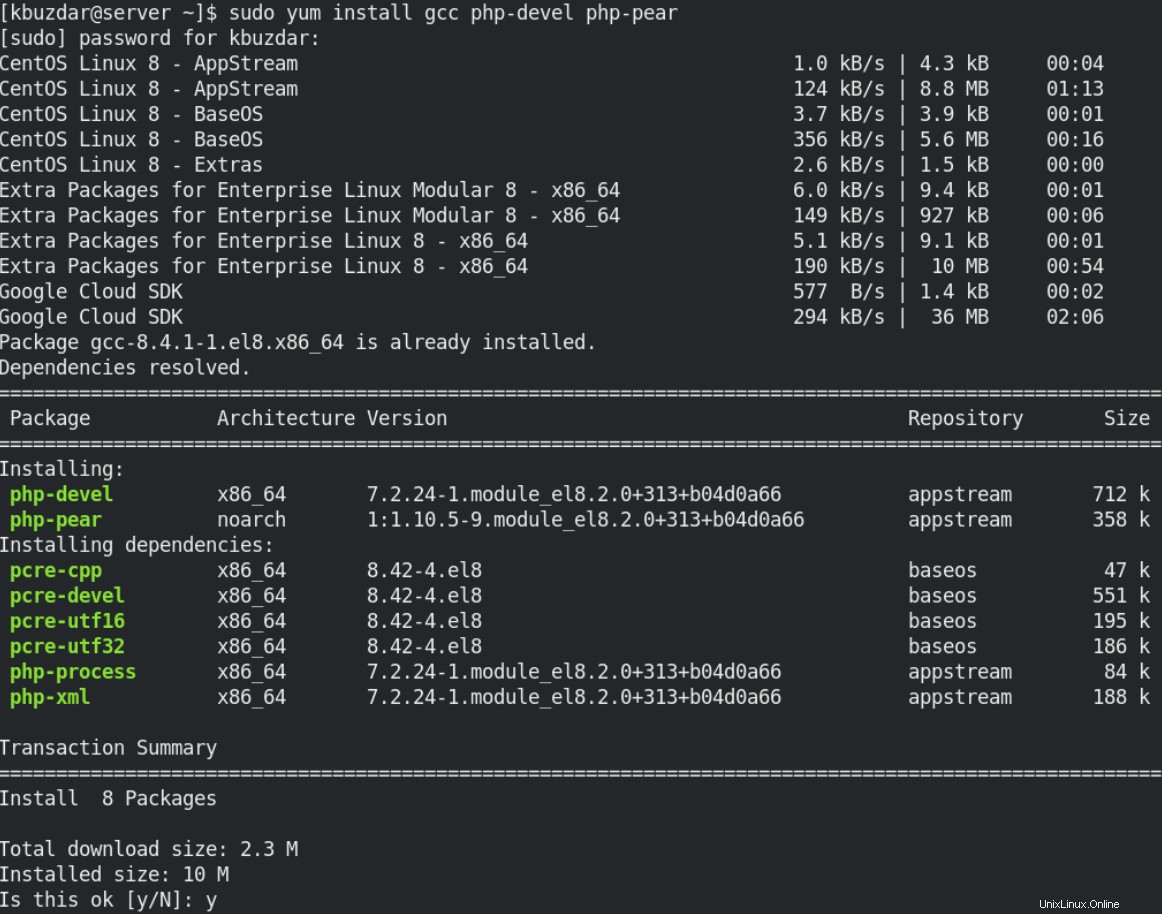
2. Sekarang Anda dapat menginstal ImageMagick di sistem Anda. Gunakan perintah di bawah ini untuk melakukannya:
$ sudo yum install ImageMagick ImageMagick-devel ImageMagick-perl
Jika diminta, berikan kata sandi Sudo. Setelah ini, instalasi ImageMagick akan dimulai di sistem Anda.
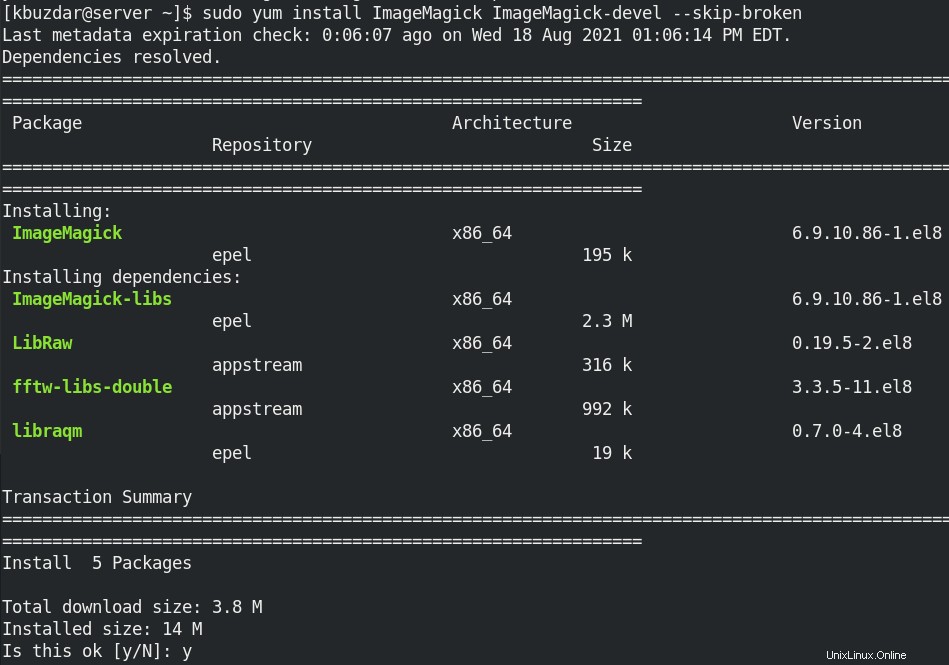
Setelah ImageMagick diinstal, Anda dapat memverifikasinya dengan menjalankan perintah di bawah ini:
$ convert --version
Hasil di bawah ini menunjukkan bahwa versi ImageMagick 6.9.10-86 telah diinstal pada mesin kami.

Pemasangan ImageMagick melalui Sumber
Dalam metode ini, kita akan menginstal ImageMagick melalui kode sumber. Ikuti langkah-langkah di bawah ini untuk prosedur instalasi:
1. Pertama, instal beberapa alat pengembangan di sistem Anda menggunakan perintah di bawah ini:
$ sudo yum groupinstall 'Development Tools'
Kemudian instal beberapa paket lain menggunakan perintah di bawah ini:
$ sudo yum install freetype-devel libjpeg-devel jasper-devel libpng-devel bzip2-devel libtiff-devel giflib-devel zlib-devel ghostscript-devel djvulibre-devel libwmf-devel librsvg2-devel libtool-ltdl-devel libX11-devel lcms-devel libXext-devel libXt-devel libxml2-devel OpenEXR-devel php-devel
2. Sekarang, unduh kode sumber ImageMagick dengan menjalankan perintah ini di Terminal:
$ wget https://www.imagemagick.org/download/ImageMagick.tar.gz
File yang diunduh akan disimpan di direktori Anda saat ini sebagai ImageMagick.tar.gz.
3. Ekstrak arsip dengan menjalankan perintah di bawah ini di Terminal:
$ tar xvzf ImageMagick.tar.gz
Anda dapat menemukan arsip yang diekstrak di direktori Anda saat ini sebagai ImageMagick-7.1.0-4.
4. Pindah ke dalam direktori arsip yang diekstrak dan jalankan skrip konfigurasi menggunakan perintah di bawah ini:
$ cd ImageMagick-7.1.0-4/
$ sudo ./configure
Perintah ini akan memeriksa semua dependensi yang diperlukan untuk membangun dan menginstal paket.
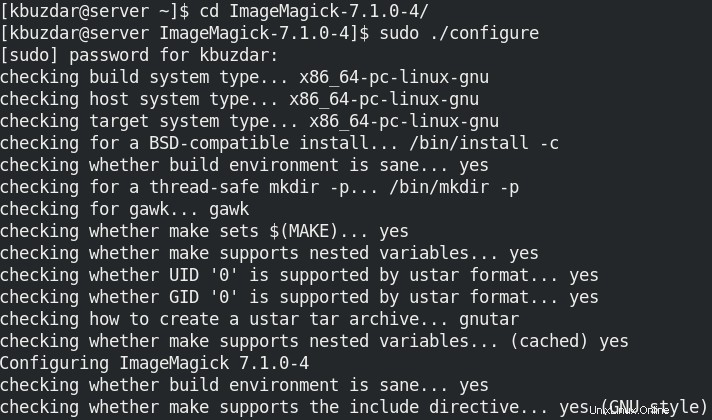
5. Sekarang, Anda perlu membangun paket dengan menjalankan perintah ini:
$ sudo make
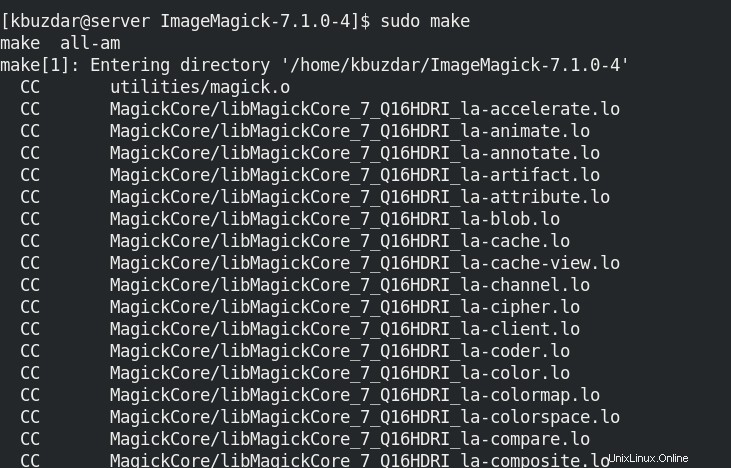
6. Kemudian gunakan perintah ini untuk menginstal paket:
$ sudo make install
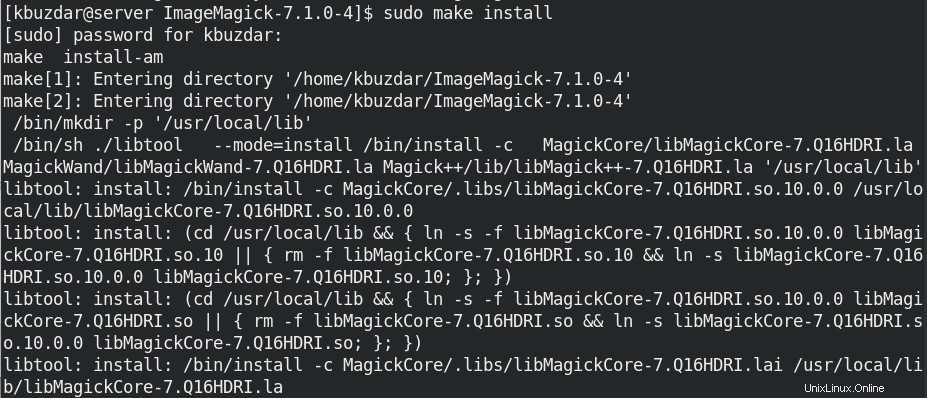
Sekarang akan memakan waktu cukup lama, setelah itu ImageMagick akan diinstal pada mesin Anda.
Untuk memverifikasi instalasi ImageMagick, jalankan perintah ini:
$ magick --version
Hasil di bawah ini menunjukkan bahwa ImageMagick versi 7.1.0-4 telah terinstal di mesin kita.

Copot Instalasi ImageMagick
Jika seandainya Anda perlu menghapus ImageMagick dari sistem Anda, Anda dapat melakukannya dengan menggunakan metode di bawah ini:
Jika ImageMagick telah diinstal melalui repositori, dapat dihapus menggunakan perintah di bawah ini:
$ sudo yum remove imagemagick
Ini akan menghapus ImageMagick dan ketergantungannya dari sistem Anda.
Jika ImageMagick telah diinstal melalui kode sumber, dapat dihapus menggunakan perintah di bawah ini:
Pindahkan ke dalam direktori ImageMagick menggunakan perintah di bawah ini:
$ cd ImageMagick-7.1.0-4/
Kemudian hapus instalannya sebagai berikut:
$ sudo make uninstall
Dalam posting ini, kami membahas cara menginstal ImageMagick pada mesin CentOS melalui dua metode berbeda. Kami juga membahas cara mencopot pemasangan ImageMagick jika Anda ingin menghapusnya dari mesin Anda.